Sebelum anda memasukan data-data ke lembar kerja, anda harus tahu macam-macam data yang ada dalam Microsoft Excel. II.1. Macam-macam data pada Microsoft Excel
1. Data teks
Data teks adalah data yang berupa teks (karakter) atau campuran teks dengan angka diatur otomatis rata kiri pada cell. Cara memasukan data teks bisa diawali dengan beberapa karakter.
a Petik satu („)
Jika anda mengetikan teks diawal karakter ini maka teks akan diformat rata kiri dalam cell. Contoh : „HALAMAN
b Petik Dua (“)
Pengetikan teks dengan diawali karakter ini akan memberikan format rata kanan teks pada cell. Contoh : “ HALAMAN
c Caret (^)
Tambahkan karakter ini diawal teks, maka hasilnmya teks diformat rata tengah secara otomatis. Contoh : ^ HALAMAN
2. Data Numerik
a Data Numerik adalah data yang berupa angka yang bisa dioperasikan secara aritmatik dan diatur otomatis rata kanan pada cell. Data numerik juga masih di klasifikasikan menjdi beberapa bagian :
b Data Value
Adalah angka yang dimasukan secara langsung kedalam cell. Masukan data ini tanpa di tambah dengan tanda baca apapun kecuali untuk angka negatif. Contoh : 12000, - 120000
c Data tanggal/waktu
Adalah data yang menunjukan tanggal atau jam. Cara memasukan data tanggal dengan menuliskan angka tanggal, bulan dan tahun dengan tanpa dipisah tanda garis miring (/) Contoh : 27/01/1986 Sedangkan untuk memasukan data waktu anda cukup menuliskan angka jam, menit dan detik dengan dipisah tanda titik dua (:). Contoh : 12:25:01
d Data Rumus
Merupakan data hasil perhitungan data numerik dengan menggunakan operator aritmatik, relasional, logika, atau menggunakan suatu fungsi. Contoh : =13 + 15 Didalam penulisan suatu rumus harus diawali dengan sama dengan ( =). Didalam Microsoft Excel cara memasukan data sedikit lucu, data diketik dulu diatas, di enter baru jumping (lompat) ke dalam worksheet. Gunakan anak-anak panah untuk memindahkan pointer dari cell yang satu ke cell yang lain.Apabila penulisan data terlalu panjang biasanya dat akan terpotong karena lebar setiap cell hanya 9 karakter. Selain dengan menggunakan enter, untuk mengakhiri kita bisa menggunakan klik kanan. Demikian dengan anak panah kiri, anak panah atas dan anak panah bawah dan jika ingin membatalkan data yang akan dimasukan, tekan saja Esc.
Selasa, 15 November 2011
Langganan:
Posting Komentar (Atom)

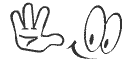




Tidak ada komentar:
Posting Komentar